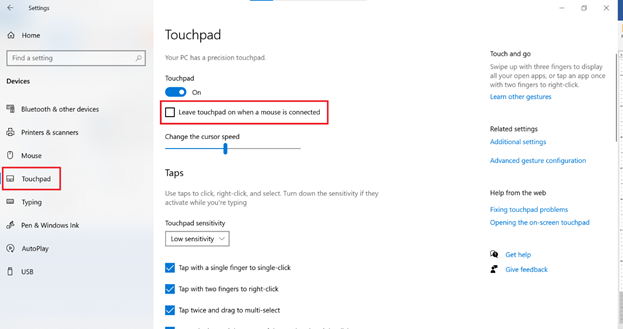การใช้งาน touchpad ใน windows 10 มีดังนี้
- ใช้ 1 นิ้วกดที่ touchpad การทำงานจะเหมือนกด mouse ด้านซ้าย
ถ้ากด 1 ครั้ง จะเป็นการเลือกไฟล์หรือกดปุ่มคำสั่งที่ cursor ชี้อยู่เวลานั้น
ถ้ากด 2 ครั้ง จะเป็นการเปิดไฟล์หรือเปิดโปรแกรม
2. ใช้ 1 นิ้วกดที่ touchpad 2 ครั้งค้างไว้แล้วลาก การทำงานจะเหมือนกด mouse ด้านซ้ายค้างไว้แล้วเลื่อน mouse
เป็นการเลื่อนไฟล์ที่เลือกไปตำแหน่งอื่น หรือ เป็นการเลือกไฟล์แบบคลุม หรือใช้เลื่อน scroll bar
3. ใช้ 2 นิ้วกดที่ touchpad 1 ครั้ง การทำงานจะเหมือนกด mouse ด้านขวา
เป็นการแสดงคำสั่งอื่นๆ
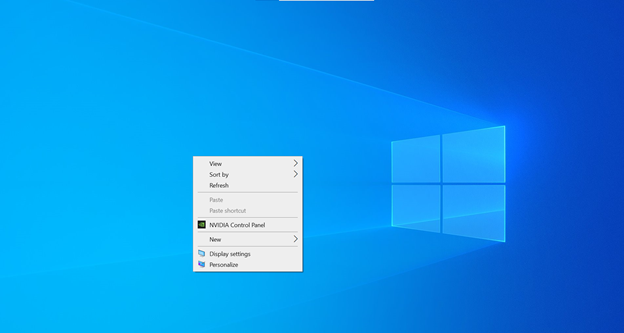
4. ใช้ 2 นิ้วกดที่ touchpad 1 ครั้งค้างแล้วกางออกหรือหุบเข้า
เป็นการทำ Zoom in , Zoom out
5. ใช้ 2 นิ้วกดที่ touchpad 1 ครั้งค้างแล้วเลื่อนขึ้นลง
เป็นการเลื่อนหน้าจอขึ้นลง
6. ใช้ 3 นิ้วกดที่ touchpad 1 ครั้ง
เป็นการเปิดปุ่ม search
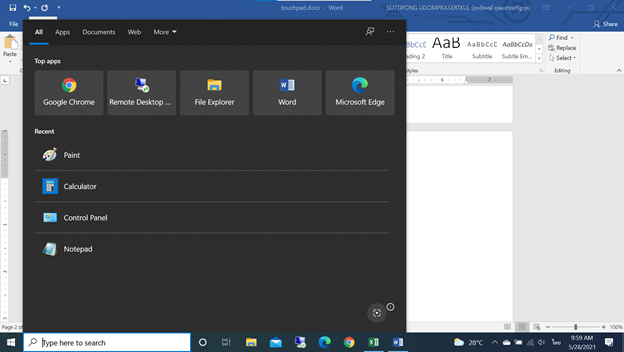
7. ใช้ 3 นิ้วกดที่ touchpad 1 ครั้งค้างแล้วลากขึ้น
เป็นการเปิด task view

8. ใช้ 3 นิ้วกดที่ touchpad 1 ครั้งค้างแล้วลากลง
เป็นการแสดงหน้า desktop
9. ใช้ 3 นิ้วกดที่ touchpad 1 ครั้งค้างแล้วลากไปทางซ้ายหรือขวา
เป็นการสลับโปรแกรมที่เปิดใช้งานอยู่
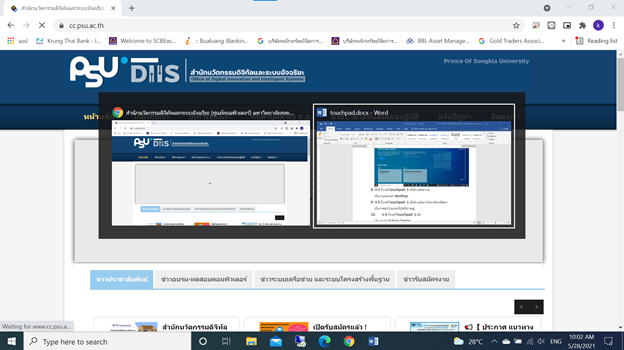
10. ใช้ 4 นิ้วกดที่ touchpad 1 ครั้ง
เป็นการเปิด Action Center
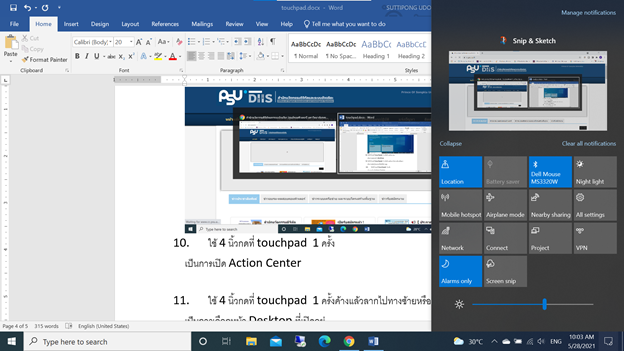
11. ใช้ 4 นิ้วกดที่ touchpad 1 ครั้งค้างแล้วลากไปทางซ้ายหรือขวา
เป็นการเลือกหน้า Desktop ที่เปิดอยู่
ถ้าต้องการปิดการใช้งาน touchpad ขณะเสียบ mouse ให้ทำดังนี้
- เปิด windows setting แล้วเลือก Devices

2. เลือก Touchpad แล้วเอาเครื่องหมายถูกหน้าข้อความ “Leave touchpad on when a mouse is connected” ออก